
تحديد البيانات لإنشاء مخطط في Numbers على الـ Mac
في Numbers، يتم إنشاء المخططات باستخدام البيانات من أي جدول. لإنشاء أي نوع من المخططات، يمكنك تحديد البيانات أولاً، ثم إنشاء مخطط يعرض البيانات. يتم تحديث المخطط تلقائيًا عند تغيير البيانات في الجدول.
تحديد البيانات قبل إنشاء المخطط
انتقل إلى تطبيق Numbers
 على Mac.
على Mac.افتح جدول بيانات، ثم حدّد خلايا الجدول التي تحتوي على البيانات المراد استخدامها. إذا كنت تريد إضافة بيانات من صف أو عمود بالكامل، فانقر على الجدول، ثم انقر على رقم ذلك الصف أو حرف ذلك العمود.
يمكنك تحديد خلايا من جدول واحد أو أكثر، بما في ذلك الجداول الموجودة في أوراق مختلفة. أثناء تعديل مراجع البيانات في المخطط، تظهر نقطة على علامة التبويب لأي ورقة تحتوي على بيانات مستخدمة في المخطط.
إذا كانت البيانات في الجدول مصنفة، يمكنك أيضًا تحديد عمود لرسم نتائج حساب صف الملخص.
ملاحظة: لتخطيط نقاط بيانات فردية في الجدول المصنف، تأكد من أن أول خلية تحددها ليست في صف ملخص. إذا كان التحديد يتضمن مجموعة مطوية، فسيتم رسم البيانات من المجموعات المرئية فقط.
انقر على
 ، ثم انقر على ثنائي الأبعاد أو ثلاثي الأبعاد أو تفاعلي.
، ثم انقر على ثنائي الأبعاد أو ثلاثي الأبعاد أو تفاعلي.انقر على الأسهم التي تشير لليمين ولليسار لعرض مزيد من خيارات الأنماط.
انقر على مخطط أو اسحبه إلى الورقة.
إذا قمت بإضافة مخطط ثلاثي الأبعاد، فستشاهد
 في مركزه. اسحب أداة التحكم هذه لضبط اتجاه المخطط.
في مركزه. اسحب أداة التحكم هذه لضبط اتجاه المخطط.لتغيير ما إذا كانت الصفوف أو الأعمدة يتم رسمها كسلسلة بيانات، انقر على تعديل مراجع البيانات، ثم انقر على القائمة المنبثقة في الشريط الموجود بالجزء السفلي من النافذة واختر خيارًا.

انقر على "تم" في الشريط الموجود في الجزء السفلي من النافذة.
تحديد الخلايا في جدول محوري لإنشاء مخطط محوري
عند إنشاء مخطط محوري، يمكنك رسم بيانات مختلفة (مثل الإجماليات الكلية) استنادًا إلى الخلايا التي تحددها. يعرض المخطط المحوري أدناه القيم الموجودة في صفوف الإجمالي (كهربائي ويدوي) في الجدول المحوري.
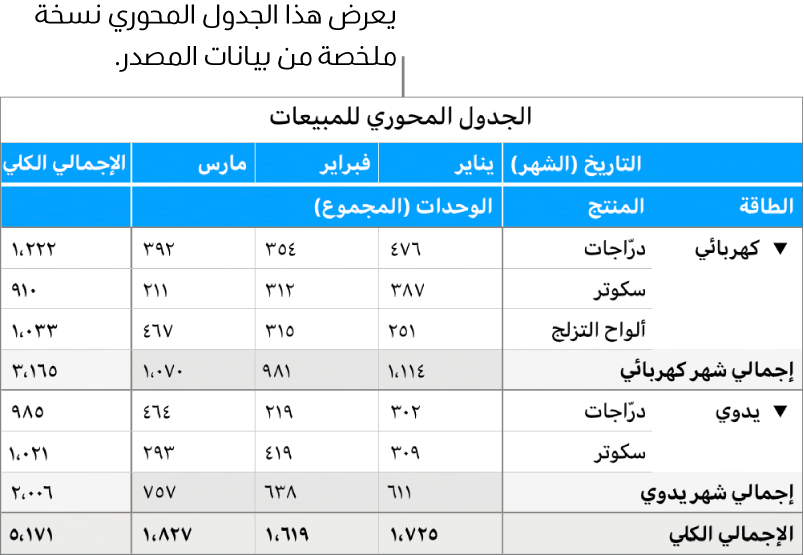
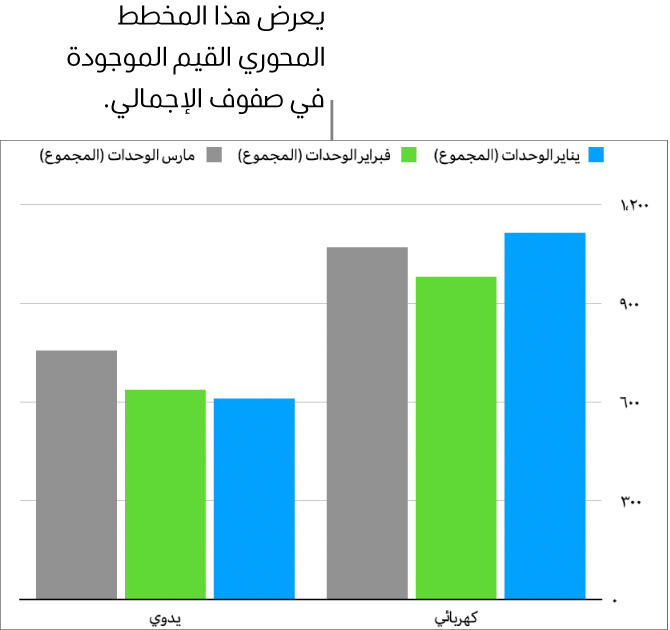
انتقل إلى تطبيق Numbers
 على Mac.
على Mac.افتح جدول بيانات يحتوي على جدول محوري، ثم حدد خلية (مثل خلية الإجمالي أو الإجمالي الكلي) التي تتضمن القيم المطلوب رسمها.
انقر على
 ؛ انقر على ثنائي الأبعاد أو ثلاثي الأبعاد أو تفاعلي؛ ثم انقر على مخطط.
؛ انقر على ثنائي الأبعاد أو ثلاثي الأبعاد أو تفاعلي؛ ثم انقر على مخطط.انقر على الأسهم التي تشير لليمين ولليسار لعرض مزيد من خيارات الأنماط.
يمكنك ضبط البيانات التي تظهر في المخطط في أي وقت. لمعرفة كيفية القيام بذلك، انظر تعديل بيانات المخطط.